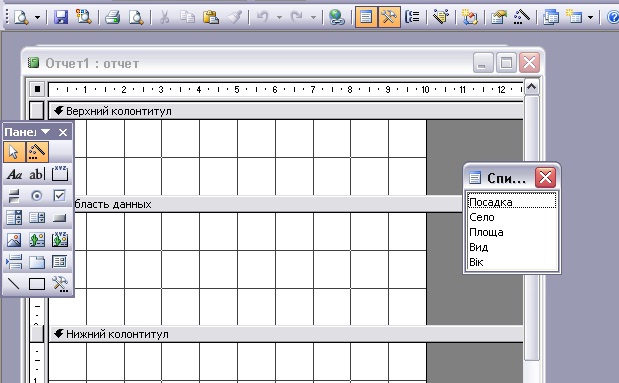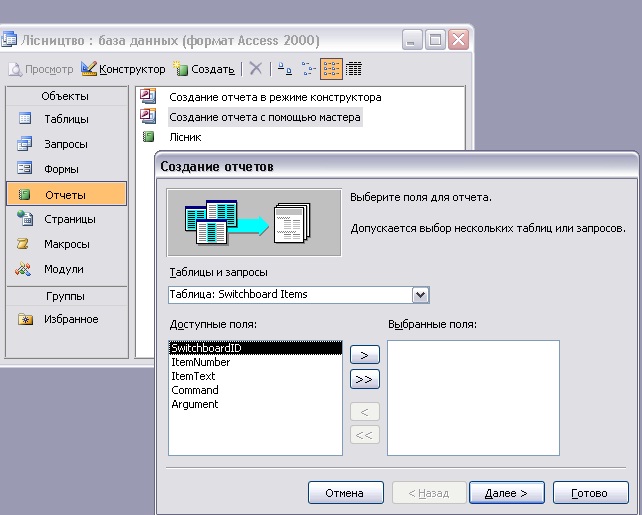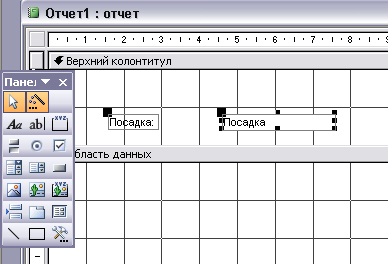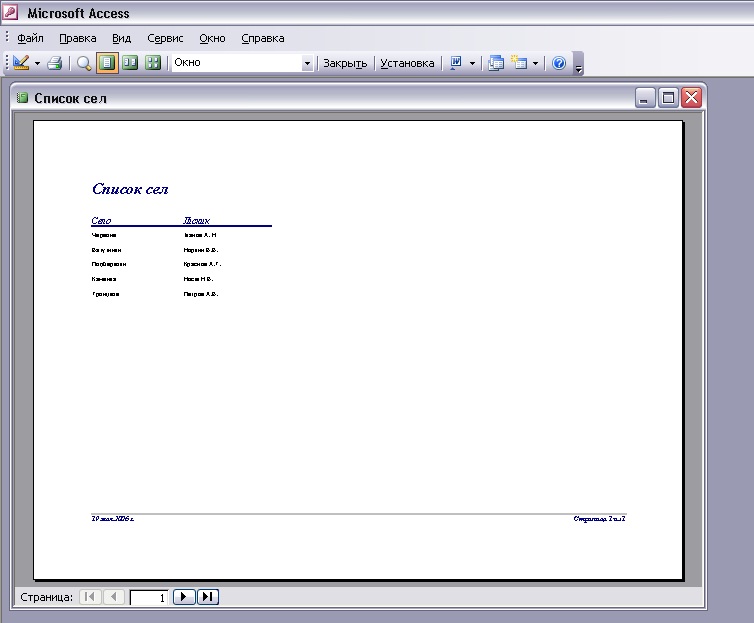|
Гипермаркет знаний>>Информатика>>Информатика 11 класс>>Информатика: Создание отчетов в MS Access
К уроку: «Создание отчетов в MS Access»
Тема урока: «Базы данных. Создание отчетов. Режим «Конструктор».
Цель урока:Закрепить ранее приобретенные знания, выработать у учащихся навыки практического применения их, прививать знания о системах управления базами данных, воспитывать навыки работы с компьютером.
Тип урока: Комбинированный.
Оборудование: Учебник Джо Крейнак «Microsoft Office 2000» 2004г.
Ход урока.
I. Организационный момент.
II. Сообщения темы, цели и задач занятия.
Учитель. Сегодня на уроке мы с вами познакомимся с возможностями Access по созданию отчетов. Рассмотрим типы отчетов. Научимся создавать отчеты с помощью конструктора.
Ш. Проверка домашнего задания.
Учитель. Несколько учеников получит карточки - задания, в которых знаходятьтся вопросы по теме предыдущих уроков: "Создание форм".
1 карточка:
1) Виды форм?
2) Создать форму в режиме конструктора.
2 карточки:
1) Как добавить элемент в форму?
2) Создать форму с помощью мастера.
3 карточка:
1) Как изменить элемент в форме?
2) Создать автоформу «Ленточную».
4 карточка:
1) Как используется мастер форм?
2) Создать автоформу «В столбец».
5 карта:
1) Для нужен конструктор форм?
2) Создать автоформу «табличную».
Учащиеся выполняют задание. Учитель выставляет оценки.
1. Объяснение нового материала.
Отчеты предназначены для выделения отдельной информации из базы данных и вывода ее на печать. Существует два основных вида создания отчетов: с помощью конструктора и мастера. Мастер позволяет быстро создать стандартный отчет, пользователю лишь нужно указать поля, которые будут отображаться в отчете и следовать указаниям мастера.
Конструктор позволяет сделать отчет "вручную".
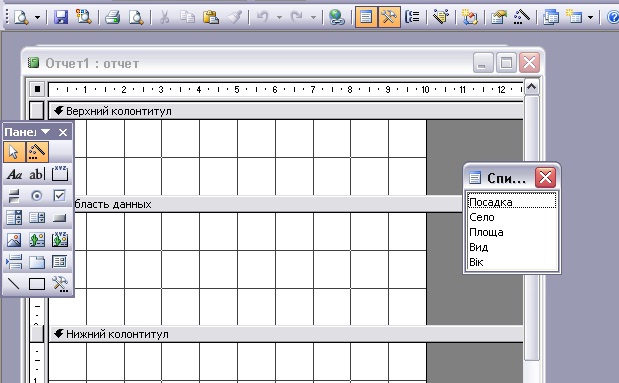
Перед пользователем открывается окно, в котором можно выбрать поля будущего отчета и панель инструментов.
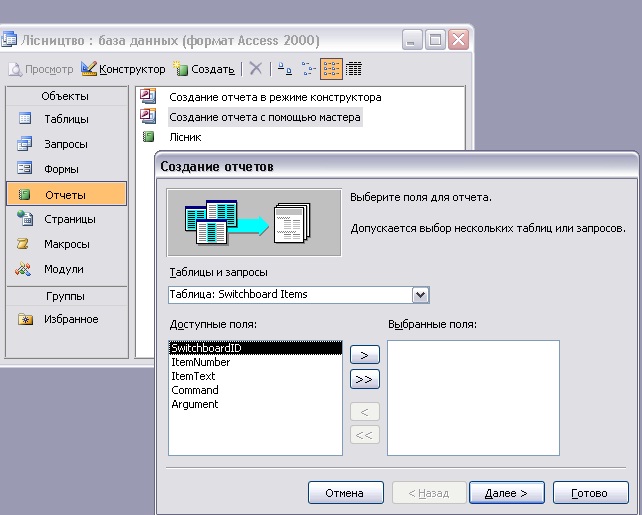
Для создания поля нужно перетащить его из списка в отчет.
После этого поле появится в отчете.
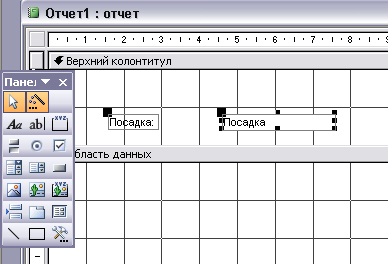
После окончания работы с отчетом его надо сохранить, присвоив ему имя. `Я.

Готовый отчет можно просматривать или печатать на принтере, сделав двойной щелчок мышью на нем.
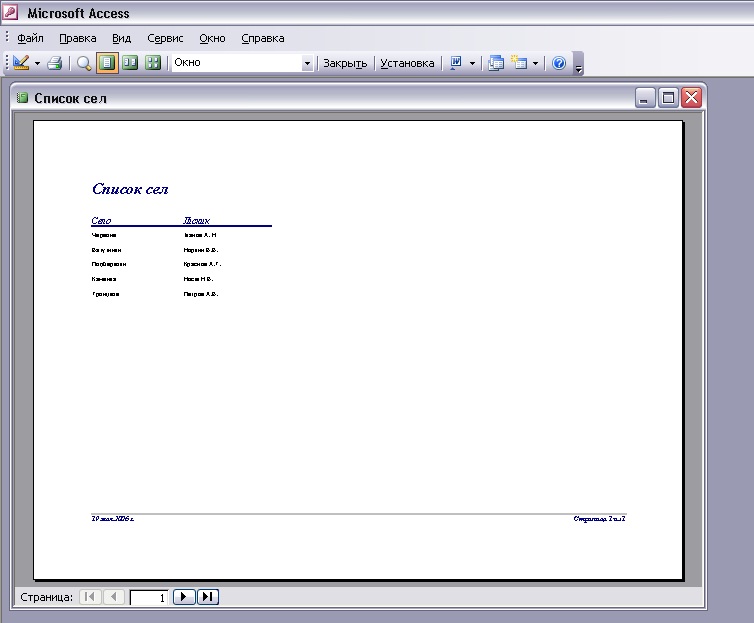
IV. Закрепление материала.
Учитель:
1. Какие типы отчетов вы знаете?
2. Чем они отличаются?
3. Как создать отчет с помощью мастера?
4. Как создать отчет с помощью конструктора?
5. Как надркуваты готовый отчет на принтере?
(Ученики отвечают. Учитель выставляет оценки.)
V. Итоги урока.
VI. Домашнее задание.
Изучить в конспекте тему: Создание отчетов. Режим «Конструктор».
Учебник Джо Крейнак «Microsoft Office 2000» 2004г. Стр. 234-237.
Прислано учителем-участником Гильдии Лидеров образования Чебанюк
Предмети > Информатика > Информатика 11 класс > Создание отчетов в MS Access > Создание отчетов в MS Access. Конспект урока
|